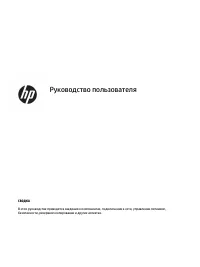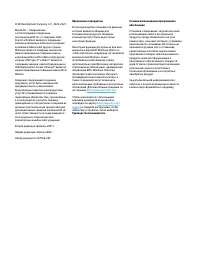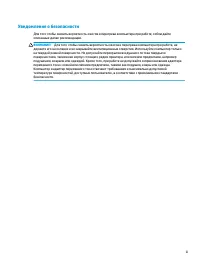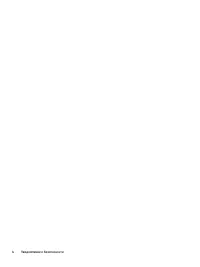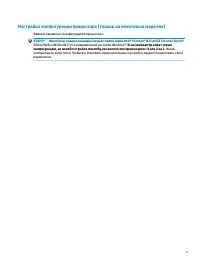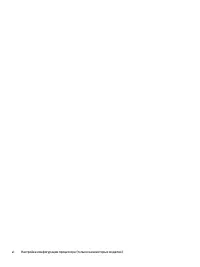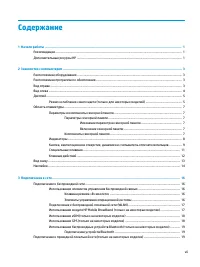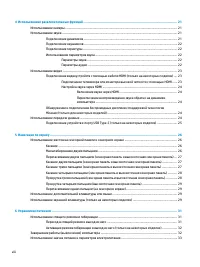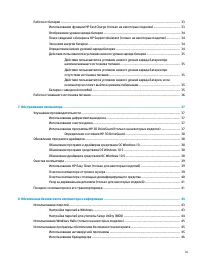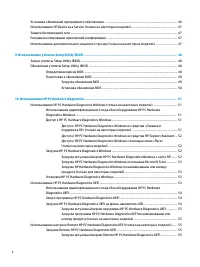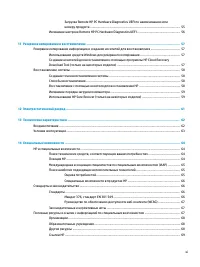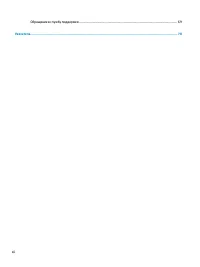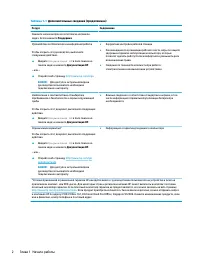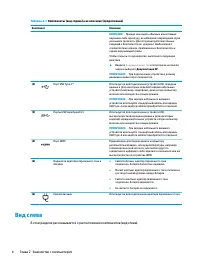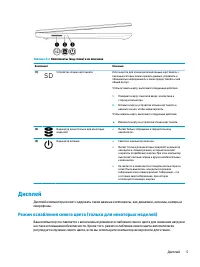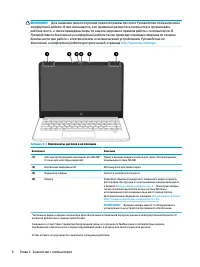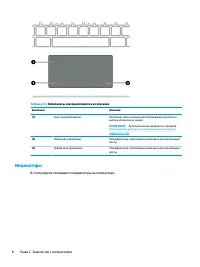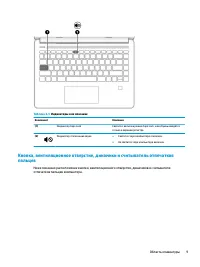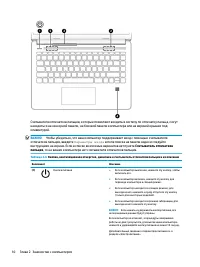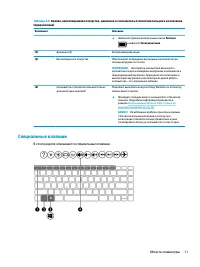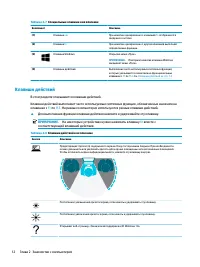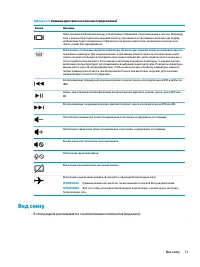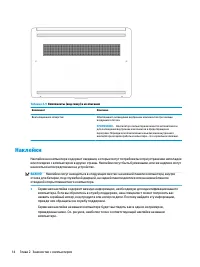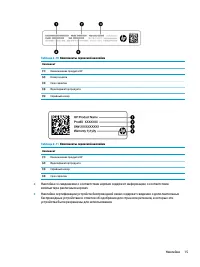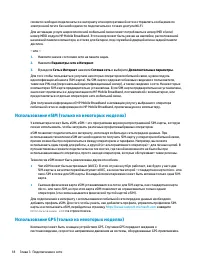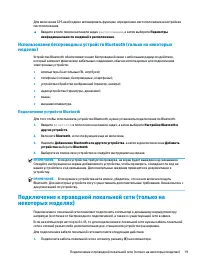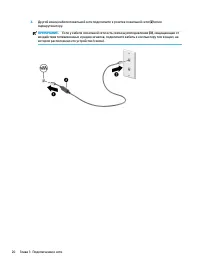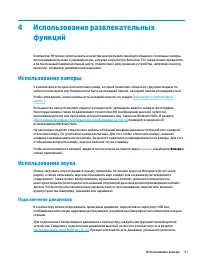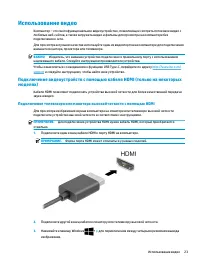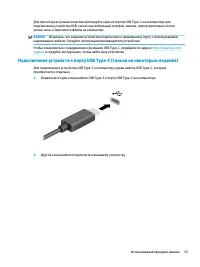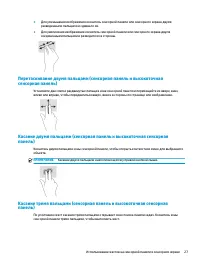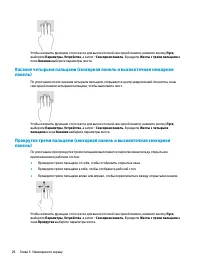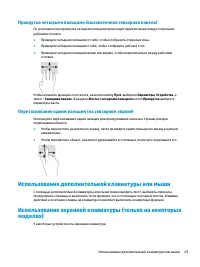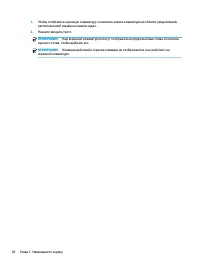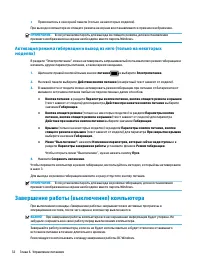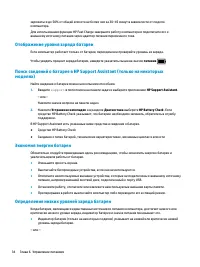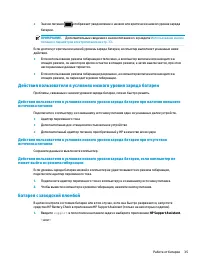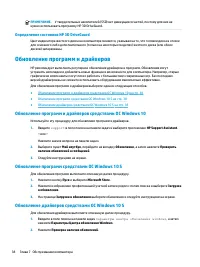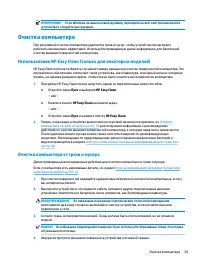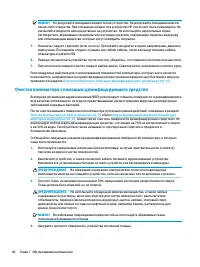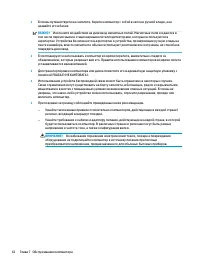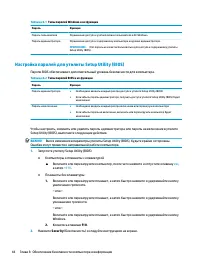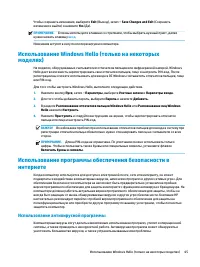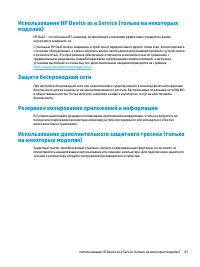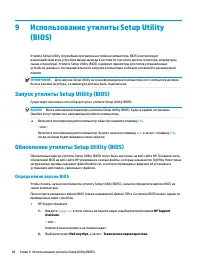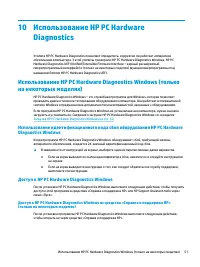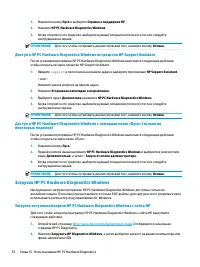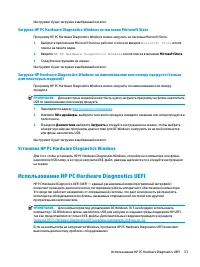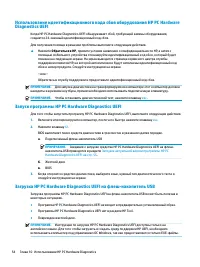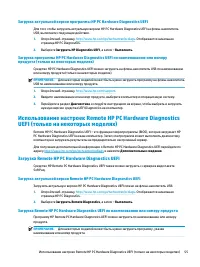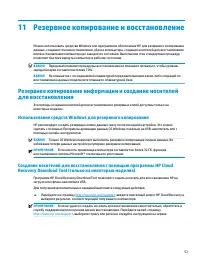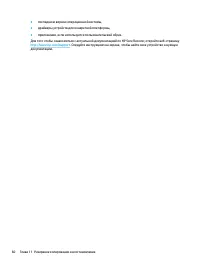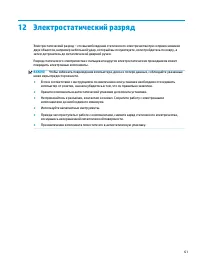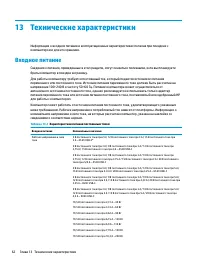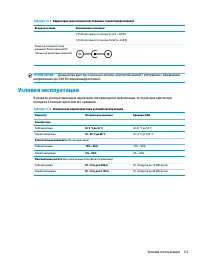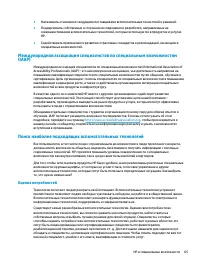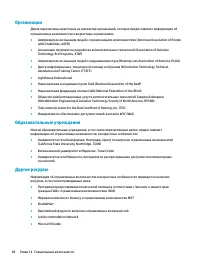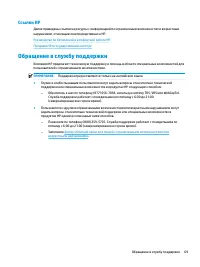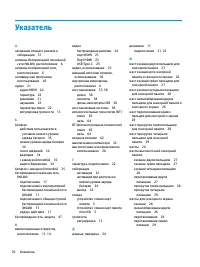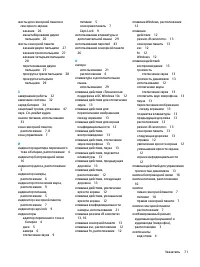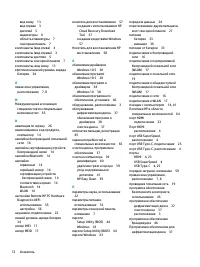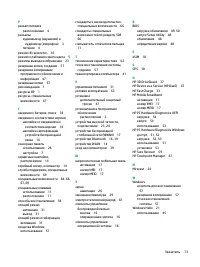Ноутбуки HP HP14s-dq2007ur - инструкция пользователя по применению, эксплуатации и установке на русском языке. Мы надеемся, она поможет вам решить возникшие у вас вопросы при эксплуатации техники.
Если остались вопросы, задайте их в комментариях после инструкции.
"Загружаем инструкцию", означает, что нужно подождать пока файл загрузится и можно будет его читать онлайн. Некоторые инструкции очень большие и время их появления зависит от вашей скорости интернета.
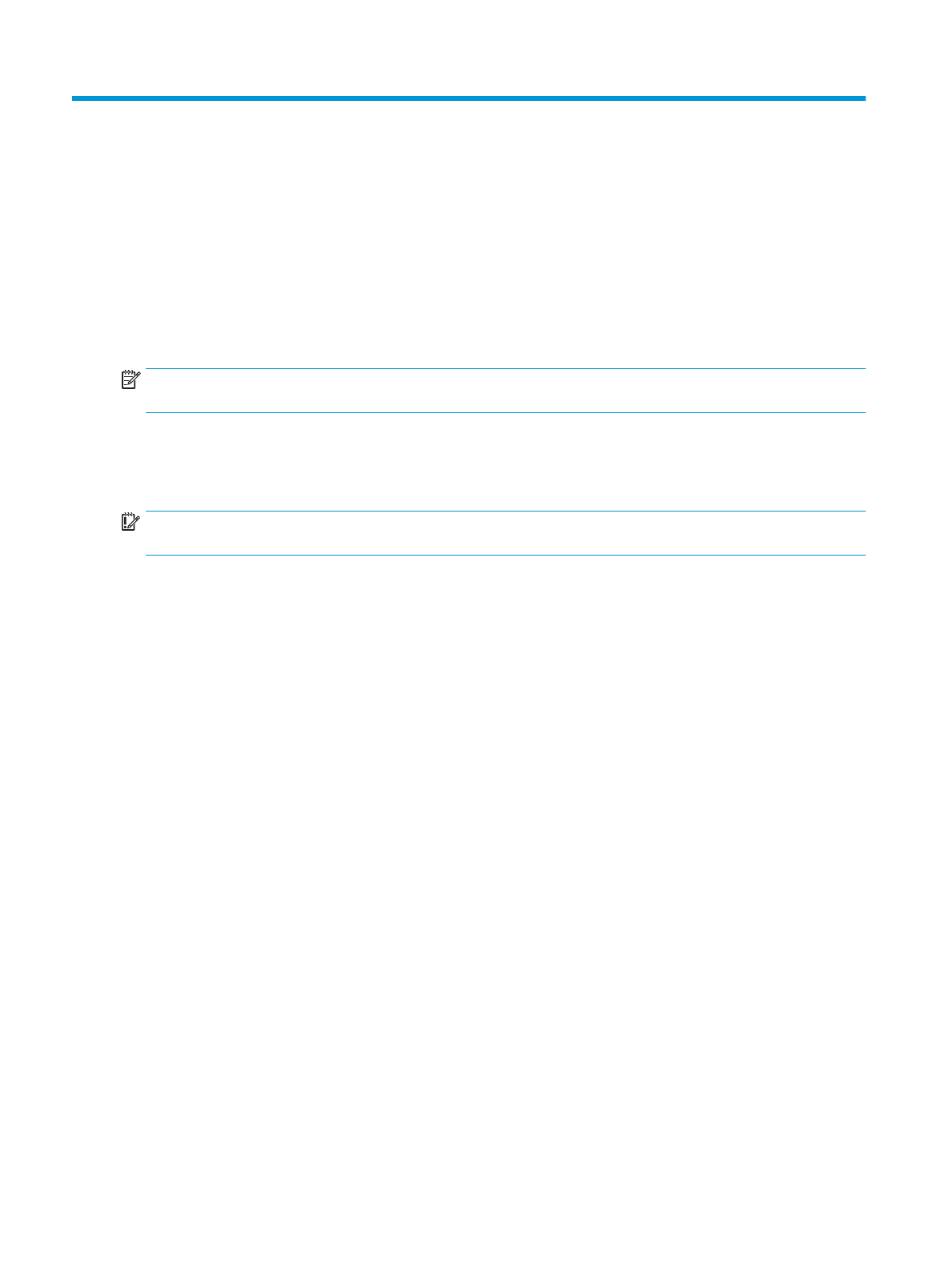
9
Использование утилиты Setup Utility
(BIOS)
Утилита Setup Utility (служебная программа настройки компьютера, BIOS) контролирует
взаимодействие всех устройств ввода-вывода в системе (в том числе дисков, монитора, клавиатуры,
мыши и принтера). Утилита Setup Utility (BIOS) содержит параметры для типов установленных
устройств, данные о последовательности загрузки компьютера и объеме системной и расширенной
памяти.
ПРИМЕЧАНИЕ.
Для запуска Setup Utility на трансформируемом компьютере этот компьютер должен
быть в режиме ноутбука, а клавиатура должна быть подключена.
Запуск утилиты Setup Utility (BIOS)
Существует несколько способов доступа к утилите Setup Utility (BIOS).
ВАЖНО!
Внося изменения в параметры утилиты Setup Utility (BIOS), будьте крайне осторожны.
Ошибки могут привести к неправильной работе компьютера.
▲
Включите или перезагрузите компьютер и быстро нажмите клавишу
f10
.
– или –
Включите или перезагрузите компьютер, быстро нажмите клавишу
esc
, а затем – клавишу
f10
,
когда на экран будет выведено меню запуска.
Обновление утилиты Setup Utility (BIOS)
Обновленные версии утилиты Setup Utility (BIOS) могут быть доступны на веб-сайте HP. Большая часть
обновлений BIOS на веб-сайте HP упакована в сжатые файлы, которые называются SoftPaq. Некоторые
загружаемые архивы содержат файл Readme.txt, в котором приведены сведения об установке и
устранении неполадок, связанных с файлом.
Определение версии BIOS
Чтобы понять, нужно ли обновлять утилиту Setup Utility (BIOS), сначала определите версию BIOS на
своем компьютере.
Просмотреть сведения о версии BIOS (также называемой Датой ПЗУ и Системой BIOS) можно одним из
приведенных ниже способов.
●
HP Support Assistant
1.
Введите
support
в поле поиска на панели задач и выберите приложение HP Support
Assistant.
– или –
Нажмите значок вопроса на панели задач.
2.
Выберите пункт Мой ноутбук, а затем – Технические характеристики.
48
Глава 9 Использование утилиты Setup Utility (BIOS)
Содержание
- 3 Уведомление о безопасности
- 5 Настройка конфигурации процессора (только на некоторых моделях)
- 7 Содержание
- 13 Начало работы; Рекомендации; Дополнительные ресурсы HP
- 15 Знакомство с компьютером; Расположение оборудования; Расположение программного обеспечения
- 16 Вид слева
- 17 Режим ослабления синего цвета (только для некоторых моделей)
- 19 Область клавиатуры; Параметры и компоненты сенсорной панели; Параметры сенсорной панели; Компоненты сенсорной панели
- 20 Индикаторы
- 21 пальцев
- 23 Специальные клавиши
- 24 Клавиши действий
- 26 Наклейки
- 28 Подключение к сети; Подключение к беспроводной сети; Использование элементов управления беспроводной связью; Клавиша режима «В самолете»; Элементы управления операционной системы
- 29 Подключение к беспроводной локальной сети (WLAN)
- 30 Использование eSIM (только на некоторых моделях); Использование GPS (только на некоторых моделях)
- 31 Подключение устройств Bluetooth; Подключение к проводной локальной сети (только на
- 33 Использование камеры; Использование звука; Подключение динамиков
- 34 Подключение наушников; Подключение гарнитуры; Использование параметров звука; Параметры звука; Параметры аудио
- 35 Использование видео
- 36 Настройка звука через HDMI; Обнаружение и подключение беспроводных дисплеев с поддержкой; Использование передачи данных
- 38 Навигация по экрану; Касание
- 39 Перетаскивание двумя пальцами (сенсорная панель и высокоточная
- 41 Использование дополнительной клавиатуры или мыши
- 43 Управление питанием; Использование спящего режима и гибернации; Переход в спящий режим и выход из него
- 44 Активация режима гибернации и выход из него (только на некоторых; Завершение работы (выключение) компьютера
- 45 Использование значка питания и параметров
- 46 Отображение уровня заряда батареи; Экономия энергии батареи
- 47 Действия пользователя в условиях низкого уровня заряда батареи; источника питания; Батарея с заводской пломбой
- 48 Работа от внешнего источника питания
- 49 Обслуживание компьютера; Улучшение производительности; Использование дефрагментации диска; Использование очистки диска
- 50 Определение состояния HP 3D DriveGuard; Обновление программ и драйверов; Обновление программ и драйверов средствами ОС Windows 10; Обновление программ средствами ОС Windows 10 S
- 51 Очистка компьютера; Использование HP Easy Clean (только для некоторых моделей); Очистка компьютера от грязи и мусора
- 52 Очистка компьютера с помощью дезинфицирующего средства
- 53 Уход за деревянными деталями (только для некоторых моделей); Поездки с компьютером и его транспортировка
- 55 Использование паролей; Настройка паролей в Windows
- 56 Настройка паролей для утилиты Setup Utility (BIOS)
- 57 Использование Windows Hello (только на некоторых; Использование программы обеспечения безопасности в; Использование антивирусной программы
- 58 Использование брандмауэра; Установка обновлений программного обеспечения
- 59 Использование дополнительного защитного тросика (только
- 60 Использование утилиты Setup Utility; Определение версии BIOS
- 61 Подготовка к обновлению BIOS; Загрузка обновления BIOS
- 62 Установка обновления BIOS
- 63 Использование HP PC Hardware Diagnostics Windows (только; Diagnostics Windows; Доступ к HP PC Hardware Diagnostics Windows
- 64 Загрузка HP PC Hardware Diagnostics Windows
- 65 для некоторых моделей); Установка HP PC Hardware Diagnostics Windows; Использование HP PC Hardware Diagnostics UEFI
- 66 Diagnostics UEFI; Запуск программы HP PC Hardware Diagnostics UEFI; Загрузка HP PC Hardware Diagnostics UEFI на флеш-накопитель USB
- 67 Использование настроек Remote HP PC Hardware Diagnostics; Загрузка Remote HP PC Hardware Diagnostics UEFI
- 68 Изменение настроек Remote HP PC Hardware Diagnostics UEFI
- 69 1 Резервное копирование и восстановление; Резервное копирование информации и создание носителей; Использование средств Windows для резервного копирования
- 70 Восстановление системы; Создание точки восстановления системы; Восстановление с помощью носителя для восстановления HP
- 71 Изменение порядка загрузки компьютера; Использование HP Sure Recover (только на некоторых моделях)
- 73 2 Электростатический разряд
- 74 3 Технические характеристики
- 76 4 Специальные возможности; HP и специальные возможности; Поиск технических средств, соответствующих вашим потребностям; Позиция HP
- 77 Поиск наиболее подходящих вспомогательных технологий; Оценка потребностей
- 78 Специальные возможности в продуктах HP; Стандарты и законодательство; Стандарты
- 79 Законодательные и нормативные акты; Полезные ресурсы и ссылки с информацией по специальным
- 81 Ссылки HP; Обращение в службу поддержки
- 82 Указатель
Характеристики
Остались вопросы?Не нашли свой ответ в руководстве или возникли другие проблемы? Задайте свой вопрос в форме ниже с подробным описанием вашей ситуации, чтобы другие люди и специалисты смогли дать на него ответ. Если вы знаете как решить проблему другого человека, пожалуйста, подскажите ему :)